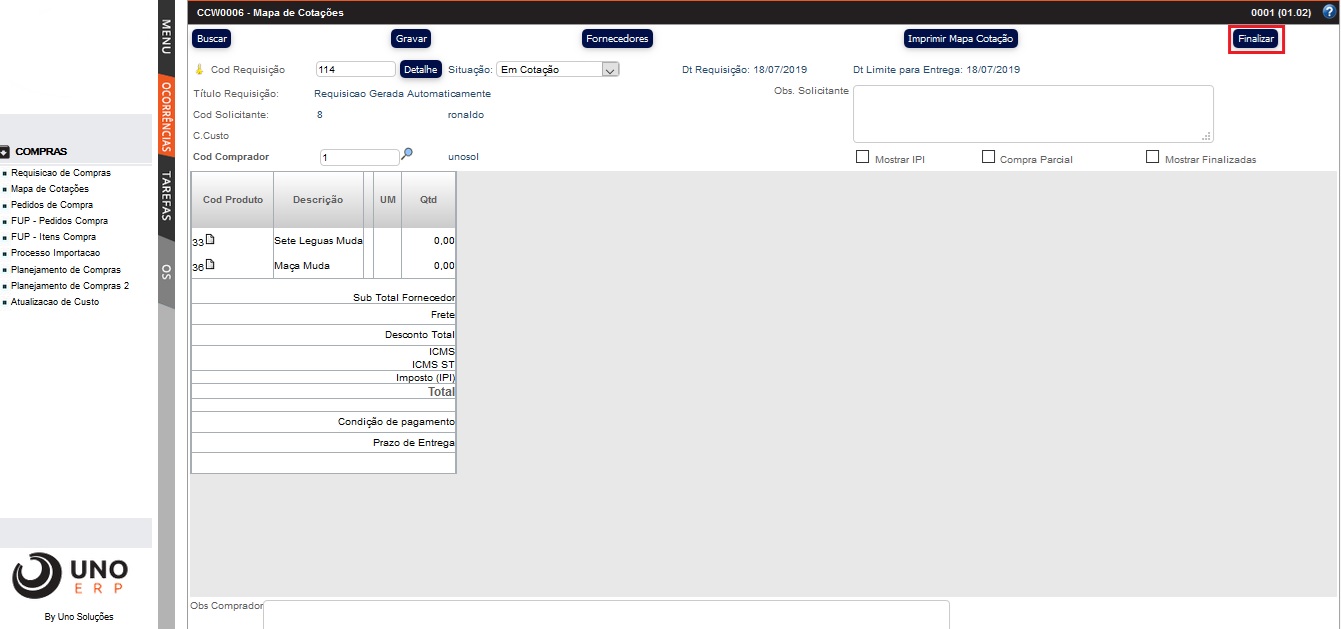. Módulo: COMPRAS Módulo Compras: Mapa de Cotações → CCW0006 - Mapa de Corações . Descrição Lista as cotações dos fornecedores, evidenciando a menor cotação. Relaciona-se com tela CCW0001-Pedido de Compra, atualizando valores dos itens cotados. . |
.
|
.
Descrição da Tela, Implicações e Exemplos •Na coluna Cod Produto foi adicionado o ícone . |
|
.
•Cód. Requisição: Requisição ao qual o mapa se refere.
•Cód. Solicitante: Comprador/solicitante responsável pela requisição.
•Centro de Custo: Centro de custo relacionado a compra.
•Situação: Informa em que situação o mapa se encontra. As situações possíveis são: Digitada, Em Cotação, Cotações concluídas, Finalizada e Cancelada
•Dt Limite p/Entrega : Data limite para entrega dos itens.
•Dt Requisição: Data cadastrada na abertura da requisição.
•Obs do Solicitante: Traz a Obs da requisição de compra. Não é possível editar no Mapa, só na tela de requisição.
•Cód. Comprador: Comprador cadastrado no sistema que efetuará as cotações.
Obs.: Este campo é obrigatório e o sistema não permite valor zerado.
•Inclusão das Cotações: Após selecionados os fornecedores para cotação através da tela CDD0005 - Fornecedores da Requisição, o sistema gera as cotações com seu código de ordem de Compra. Ao clicar sobre este código, pode se visualizar a ordem de compra.
Os valores das cotações só podem ser alterados no mapa de cotação.
..
Obs.: O sistema tarja em azul as cotações com menor valor individual e total. |
.
Checkbox Mostra IPI:
Com esta opção selecionada, é mostrado os valores de IPI de cada item e nas linhas de totais é informado os totais de IPI, independentemente se selecionado ou não.
.
|
.
Checkbox Compra Parcial:
Ao selecionar o checkbox Total Parcial o sistema inclui a linha Total Parcial para a soma dos produtos selecionados.
.
|
.
Com essa opção selecionada é possível aprovar a cotação por item e não somente por fornecedor. Desta forma, mais de um fornecedor pode ter a cotação por item, aprovada.
.
Ambas as opções selecionadas: visualiza os campos com IPI e possibilita a Compra Parcial.
.
Ícone de Cotação do Fornecedor
Abre a tela CCW0101 - Cotação Fornecedor para visualização da cotação que pode ser enviada para o fornecedor, através do botão ![]() .
.
|
.
Ícone: Anexo de Cotação
Anexa arquivos relacionados a cotação. O anexo se mantém na tela de CCW0001 - Pedidos de Compra, com os mesmos arquivos anexados na tela do Mapa de Cotações.
.
Nota Fornecedor: Na tela CCW0003 - Fornecedores pode ser definido a Nota de classificação para os Fornecedores que exibirá na frente do Nome ou quando deixar o mouse posicionado em cima do nome do fornecedor no Mapa de Cotações.
.
Ícone: Observação do Item pelo Fornecedor
Ao passar o mouse pelo ícone, o sistema mostra a observação do item descrito pelo fornecedor, pela tela de Cotação Fornecedor.
.
Totalizações
.
- Sub Total Fornecedor: totaliza os valores dos itens
- Frete: soma o total do frete
- Desconto Total: abate valor de desconto
- Imposto (IPI): soma IPI
- Total Geral: soma os valores acima descritos.
.
Imprimir Cotação |
.
Envio da Cotação por E-mail
Possibilita enviar para o contato do fornecedor cópia da cotação por e-mail.
|
.
E-Procurement: Envia e-mail para cotação com o fornecedor (consulte a tela CCW0101 - Cotação Fornecedor e CCW0100 - Login E-procurement). Toda vez que é gerada um pedido de compra (cotação), o sistema gera uma senha no banco de dados, no qual, quando enviado o e-mail para o fornecedor, a senha será informada para acesso a tela E-Procurement. Botão também existente na tela de Pedido de Compra.
.
|
.
Aprovação das Cotações
Ao selecionar a cotação (total) e clicar no botão Finalizar Cotação, esta (s) são aprovadas. Os botões Imprimir e E-mail são desativados.
.
Aprovação de Compra Total com um fornecedor |
Ao consultar o pedido de compra da cotação aprovada, este estará com a situação de aprovado, assim como de todos os seus itens. O pedido de compra das cotações não aprovadas, estarão como canceladas, assim como de seus itens.
.
Total Parcial: Lista o total selecionado parcialmente em cada cotação, o IPI só é somado no total parcial quando o produto selecionado tem IPI.
.
O pedido de compra das cotações com itens parcialmente aprovados trará a situação do pedido como Aprovado, porém o item que não foi aprovado estará com a situação de cancelado, mantendo em aberto apenas os itens aprovados.
Ao se aprovar itens de um ou mais fornecedores, é possível manter em aberto os itens não aprovados na mesma requisição.
.
Envio de e-mail para Fornecedor(es) Vencedor(es)
Depois de finalizadas as cotações é possível enviar e-mail de confirmação para o(s) forncedor(es) vencedor(es) através do botão ![]() .
.
.
Envio de e-mail para Fornecedor(es) Perdedor(es)
Depois de finalizadas as cotações é possível enviar e-mail de confirmação para o(s) forncedor(es) perdedor(es) através do botão ![]() .
.
Lembrando para envio tanto dos forncedores vencedores ou perdedores, deve estar cadastrado os dois textos do cadastro de textos referente as duas situações.
. PERMISSÕES relacionadas: . CCW0101 - Cotação Fornecedor CCW0006A - Permite finalizar Requisição de Compra CCW0006C – Permite alterar Prazo de Entrega de Cotações Finalizadas CCW0006D – Permite reabrir mapa de cotação CCD0007 - Finalizar Cotação |
. PARÂMETROS relacionados: . Módulo Compras Considerar e-mail do colaborador logado ao invés do fornecedor - (0=Não, 1=Sim)
Envia e-mail ao finalizar pedido de compra - (0=Não, 1=Sim)
Códigos dos colaboradores que receberão o e-mail ao finalizar a requisição de compra - Digitar os códigos de colaboradores cadastrados para que recebam e-mail de requisição de compra
Envia e-mail ao finalizar pedido de compra - (0=Não, 1=Sim)
Códigos dos colaboradores que receberão o e-mail ao finalizar a requisição de compra - Separar os códigos digitados com vírgula
Indica se atualiza CIF e FOB via mapa de cotação - (0=Não, 1=Sim)
Finaliza Requisições correlatadas ao gerar Pedido de Compra pelo Mapa de Cotações - (0=Não, 1=Sim)
.
|